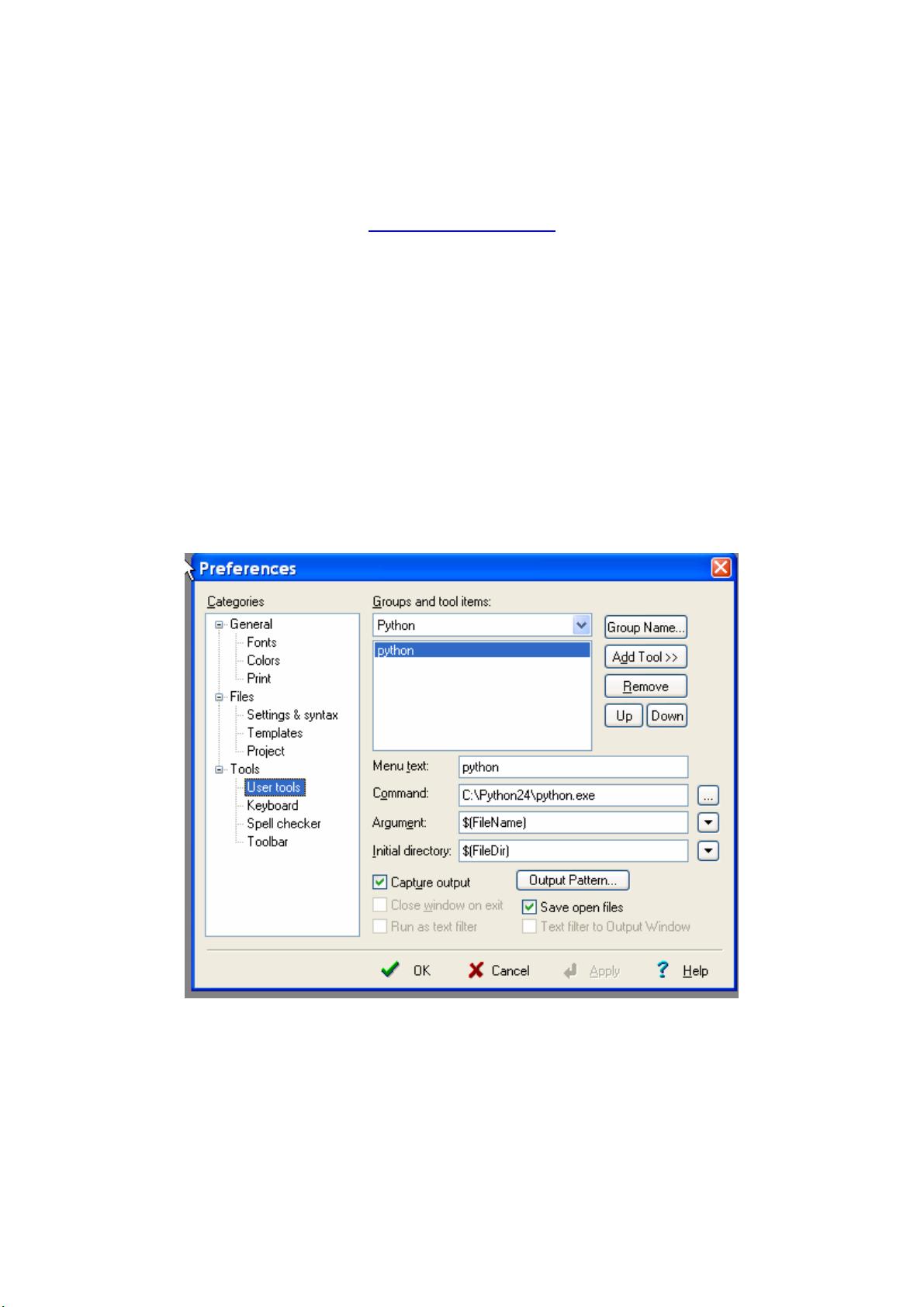使用EditPlus构建Python IDE环境
需积分: 9 201 浏览量
更新于2024-11-02
收藏 193KB PDF 举报
"这篇教程介绍了如何使用EditPlus创建一个针对Python的集成开发环境,强调了EditPlus的灵活性和强大功能,包括语法高亮、自动完成、自动缩进以及自定义模板。通过设置EditPlus的用户工具,使得它可以运行Python程序,并提供了在遇到错误时如何定位问题的方法。"
在Windows操作系统中,对于Python开发,虽然有多种专门的IDE和编辑器,如Komodo、WingIDE、Boa、IDLE和Pythonwin等,但它们可能过于复杂或者对Unicode支持不足。EditPlus作为一款流行的文本编辑器,因其丰富的功能和易定制性,成为了一个理想的替代选择。本文以EditPlus v2.20和Python 2.4版本为例,指导用户如何配置EditPlus,使其成为一个高效、便捷的Python开发环境。
首先,配置EditPlus以运行Python程序。进入`Tools -> Preferences`设置界面,创建一个新的工具组(Group)并命名为“python”。在该组内,创建一个新的工具,同样命名为“python”。在`Menu text`中输入“python”,在`Command`字段填写Python解释器的安装路径,`Argument`设为`$(FileName)`,表示运行当前打开的文件,`InitialDirectory`设为`$(FileDir)`,表示文件所在的目录。这样,当在EditPlus中打开Python文件后,可以通过`Tools`菜单中的`python`选项或快捷键(通常是Ctrl+1)直接运行程序。
配置完成后,运行Python程序时如果出现错误,解释器会显示错误信息,例如行号和错误类型。虽然不能像其他IDE那样直接双击错误提示跳转到错误行,但用户可以通过手动输入行号来快速定位。不过,这略显不便,为此,我们可以进一步优化EditPlus的设置,实现更高效的错误处理。
为了提升编辑体验,EditPlus还提供了语法高亮、自动完成和自动缩进功能。语法高亮可以帮助开发者更快地识别代码结构,自动完成则能减少手动输入,提高编码效率。此外,可以自定义Python文件模板,以便于快速创建新项目。
通过本文的步骤,EditPlus可以转变为一个功能完备的Python IDE,不仅能满足基本的编写和运行需求,还能提供一些高级特性,这对于那些寻求简洁且可自定义的开发环境的Python程序员来说,是一个非常实用的解决方案。
279 浏览量
101 浏览量
390 浏览量
点击了解资源详情
2022-02-28 上传
2010-01-31 上传
219 浏览量
188 浏览量
liaoxingyi
- 粉丝: 3
最新资源
- Java Web开发必备:JQuery.js类文件与版本
- TortoiseSVN与VisualSVN在Windows下的应用解析
- C++实现的远程视频监控系统源代码教程
- Coursera IBM数据科学Capstone项目核心实践与分析
- Vue和uni-app项目中优雅修改第三方包指南
- 个人精英商务助理:全方位商务管理工具
- LegendShop开源B2C商城系统部署指南
- Photoshop调色动作包:一键增强色彩效果
- 深入解析三级联动JS+XML技术实现细节
- 快速批量Ping扫描工具:在线及存活主机检测
- 一键删除GameFAQs好友列表上的好友脚本介绍
- 探索i3窗口管理器非官方Fork及其新增功能
- Codeforces ACM竞赛题目集压缩包内容解析
- Java购物车实现及JSTL技术应用
- emp240 PCB自绘板实物验证及文件分享
- 网页自动刷新工具:论坛与游戏的利器